1. jre, jdk 설치 명령어
sudo apt-get install openjdk-8-jre
sudo apt-get install openjdk-8-jdk2. 자바 설치 확인 명령어
java -version
javac -version
3. 디폴트 자바 설정 명령어
sudo update-alternatives --config java
만약 여러 종류의 자바 설치되어 있다면 위 명령어를 통해 디폴트 자바를 설정할 수 있다.
현재는 1개의 자바만 설치되어 있어 명령어를 실행하면 위처럼 나온다.
그 이상 자바가 설치되어 있다면 아래와 같이 설치된 자바 리스트가 출력 된다.

|
openjdk, oraclejdk 차이 openjdk - 오픈소스기반 jdk oracle jdk 상업적 소스 기반 jdk(오라클 사 유료 플러그인 제공) |
4. 자바 환경변수 설정
어떤 위치에서든 명령어를 통해 자바를 실행하기 위해서 자바 환경변수를 설정해주어야 한다.
4-1. javac 위치 확인
which javac
readlink -f /usr/bin/javac
| readlink : 심볼릭 링크의 원본 파일 확인 readlink -f : 심볼릭 링크를 따라 최종의 파일을 절대경로로 반환 |

4-2. /etc/profile에서 환경변수 설정
sudo vi /etc/profile
다음을 추가한다.
export JAVA_HOME=/usr/lib/jvm/java-8-openjdk-amd64
export PATH=$JAVA_HOME/bin:$PATH
export CLASS_PATH=$JAVA_HOME/lib:$CLASS_PATH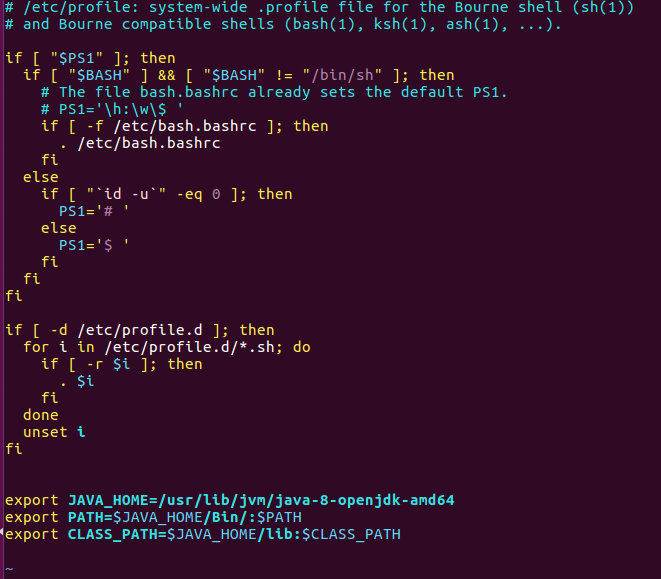
(esc -> wq! 를 입력하고 빠져 vi를 빠져 나온다.)
5. source명령어를 통해 profile 스크립트 파일을 reload한다.
source /etc/profile| source 명령어는 스크립트 파일을 수정한 후에 수정된 값을 바로 적용하기 위해 사용하는 명령어이다. |
6. 우분투 서버를 재시작한다.
sudo reboot now
7. 환경변수가 올바르게 설정되었는지 확인한다.
echo $JAVA_HOME
$JAVA_HOME/bin/javac -version
'시스템관리 > 리눅스' 카테고리의 다른 글
| Ubuntu 버전 확인 방법, 비트 확인 방법 (0) | 2020.11.26 |
|---|